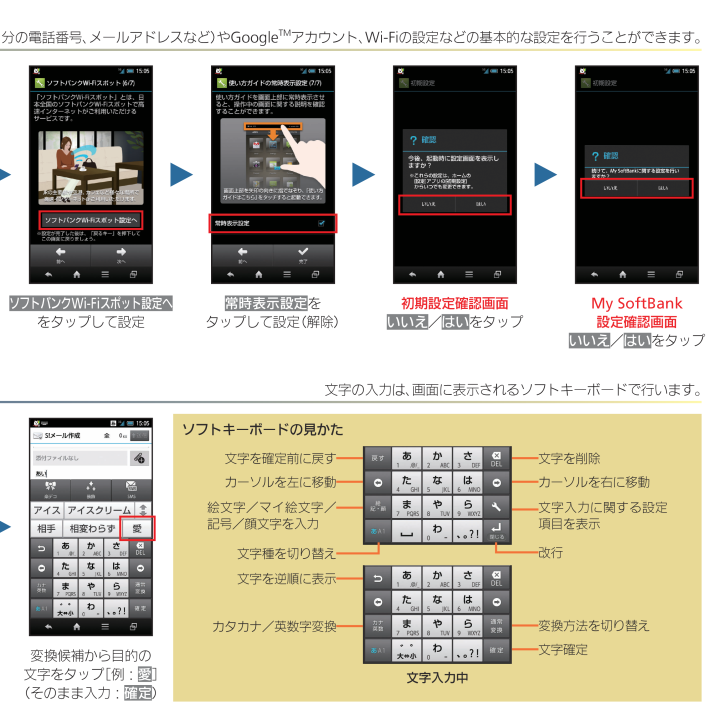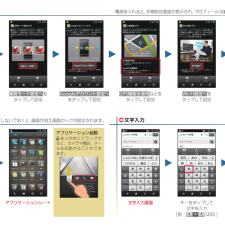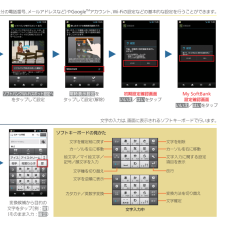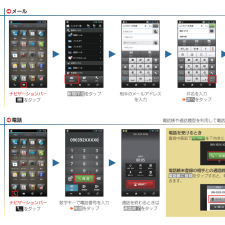XX初期設定確認画面いいえ/はいをタップMy SoftBank設定確認画面いいえ/はいをタップXXXソフトバンクWi-Fiスポット設定へをタップして設定常時表示設定をタップして設定(解除)ソフトキーボードの見かた絵文字/マイ絵文字/記号/顔文字を入力カーソルを左に移動文字を確定前に戻す文字を逆順に表示文字種を切り替えカタカナ/英数字変換改行変換方法を切り替え文字確定カーソルを右に移動文字を削除文字入力に関する設定項目を表示文字入力中X変換候補から目的の文字をタップ[例:愛](そのまま入力:確定)電源を入れると、初期設定画面が表示され、プロフィール(自分の電話番号、メールアドレスなど)やGoogleTMアカウント、Wi-Fiの設定などの基本的な設定を行うことができます。文字の入力は、画面に表示されるソフトキーボードで行います。